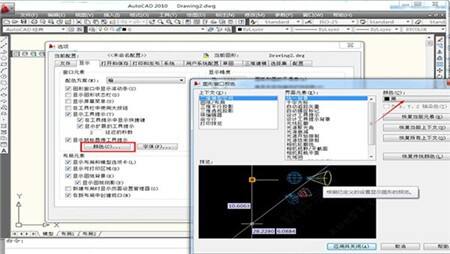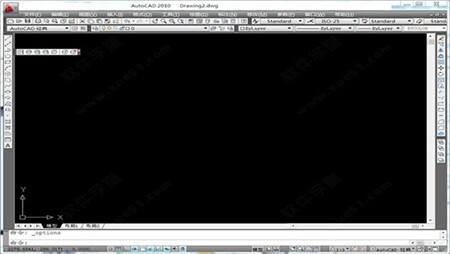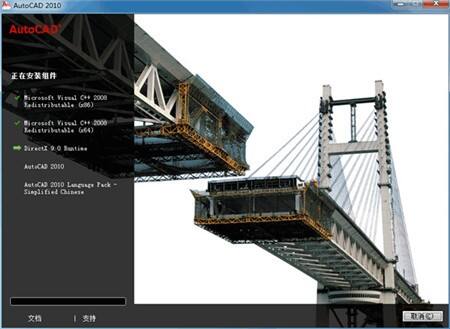cad2010綠色版
- 版本:
- 類別:媒體圖像
- 大小:1.43GB
- 時間:2021-06-29 15:26:56
內容介紹
cad2010綠色版是一款Autodesk製作的CAD軟件,cad2010綠色版軟件借助AutoCAD,可以安全、高效、準確地與客戶分享設計數據,也能感受到本地DWG格式所帶來的強大優勢,DWG是行業中使用最廣泛的設計數據格式之一,通過cad2010綠色版軟件,所有人都可以通過cad2010綠色版軟件來了解最新的設計決策,通過圖形顯示、繪製工具以及強大的繪圖和三維打印,你的設計將會更好。
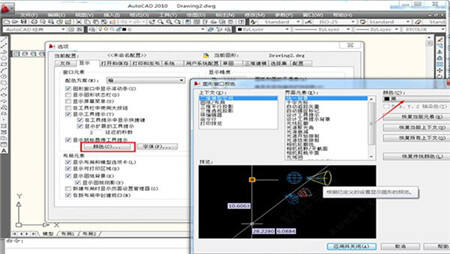
cad2010綠色版軟件介紹
cad2010綠色版是一款功能強大的繪圖程序,軟件支持演示的圖形、渲染工具和強大的繪圖和三維打印功能,此外,軟件可以在各種操作係統支持的微型計算機和工作站上運行,並支持分辨率由320×200到2048×1024的各種圖形顯示設備,它的多文檔設計環境,讓非計算機專業人員也能很快地學會使用。在不斷實踐的過程中更好地掌握它的各種應用和開發技巧,從而不斷提高工作效率。
cad2010綠色版軟件功能
具有完善的圖形繪製功能。
有強大的圖形編輯功能。
可以采用多種方式進行二次開發或用戶定製。
可以進行多種圖形格式的轉換,具有較強的數據交換能力。
支持多種硬件設備。
支持多種操作平台
具有通用性、易用性,適用於各類用戶此外,從AutoCAD2000開始,該係統又增添了許多強大的功能,如AutoCAD設計中心(ADC)、多文檔設計環境(MDE)、Internet驅動、新的對象捕捉功能、增強的標注功能以及局部打開和局部加載的功能,從而使AutoCAD係統更加完善。
cad2010綠色版使用方法
AUToCAD2010怎麼打印圖紙?
1、雙擊打開AutoCAD2010綠色版桌麵快捷方式,打開軟件後導入您要打印的圖紙;
2、導入圖紙後,點擊雙擊打開AutoCAD2010綠色版軟件的左上角文件選項,在彈出的選項中找到打印選項,在彈出的選項再點擊打印選項。您可以先打印預覽一下您的圖紙有沒有錯誤;
3、在彈出的打印設置界麵中,您可以在該界麵中您需要找到您的打印機名稱;
4、在打印設置界麵中,您還可以修改圖紙尺寸 ,點擊後麵的三角形按鈕可以選擇您想要圖紙的尺寸;
5、在打印設置界麵中,在右上角的打印機樣式表中找到適合的打印樣式,在打印範圍中找到窗口,這時候就可以窗口選擇打印的圖紙;
6、在打印設置界麵中,回到打印-模型窗口,圖形方向選擇橫向,這時候可以預覽一下圖紙。預覽後沒問題,點確定即可。
cad2010綠色版常見問題
autocad 2010 怎麼把新版界麵換成經典界麵?
打開AutoCAD 2010,在工作界麵的右下角點擊齒輪樣的圖標,點下拉菜單,選中AutoCAD經典,就恢複到原來的那種工作界麵了,然後再對背景右鍵-選項,更改背景顏色為黑色。
win10係統安裝cad2010失敗怎麼解決?
1、點擊電腦左下角的開始菜單打開運行,或者用快捷鍵Win+R輸入regedit打開注冊表編輯器。
2、打開注冊表後,Ctrl+F輸入installer Products。
3、找到以7D2F開頭的鍵值,這裏有兩個都得刪除刪了不會影響cad使用。
4、關閉注冊表,然後再安裝CAD2010。
cad2010綠色版係統需求
操作係統:32位或64位winxp\vista\win7\win8等係統
處理器:Intel Pentium 4 或 AMD Athlon Dual Core,1.6 GHz或更高;
內存:2 GB RAM
顯示器分辨率:1024 x 768 真彩色
硬盤:1.5GB
相關專題
顯示全部相關下載
相關文章
更多+-
12/04
-
12/04
-
12/04
-
12/04
-
12/04
-
12/03
-
12/03
-
12/03
-
12/03
-
12/03
手遊排行榜
- 最新排行
- 最熱排行
- 評分最高
-
角色扮演 大小:1.9GB
-
休閑益智 大小:876.69MB
-
休閑益智 大小:36.03MB
-
角色扮演 大小:1.92GB
-
角色扮演 大小:2390MB
-
動作冒險 大小:1.67GB
-
角色扮演 大小:1.88GB
-
角色扮演 大小:20.22MB